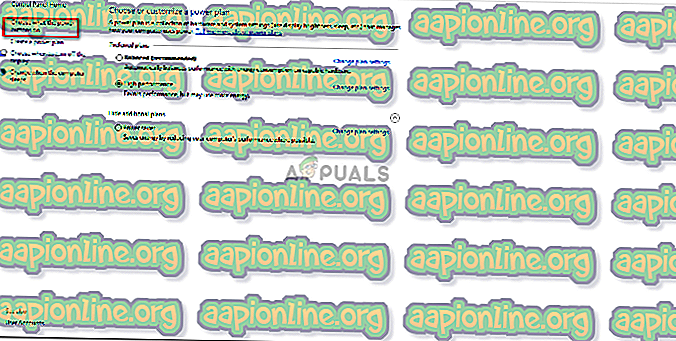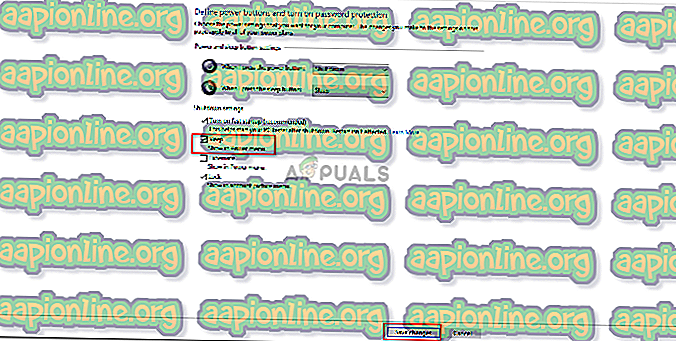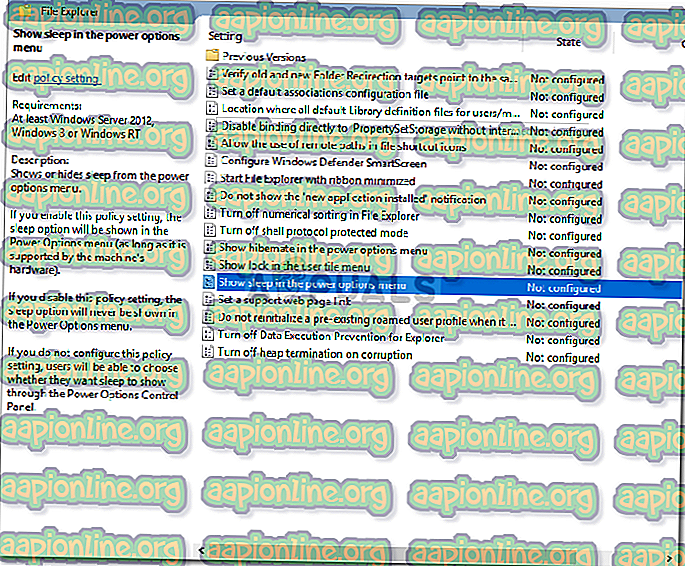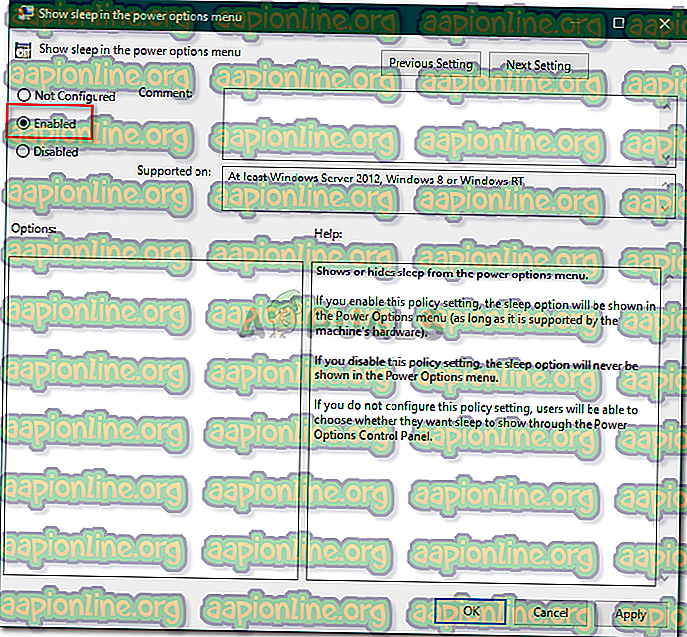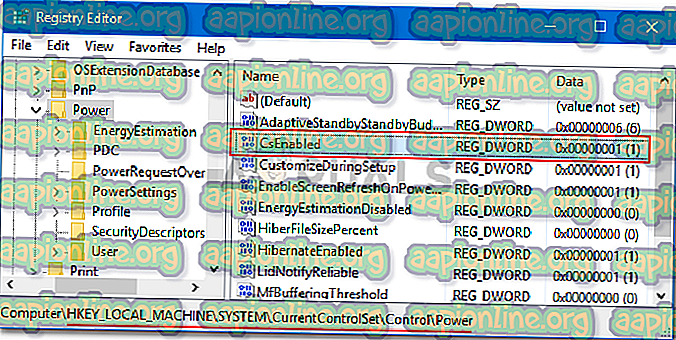Correzione: nessuna opzione di sospensione nel menu di accensione
Se nel menu di risparmio energia manca l'opzione Sospensione, ciò potrebbe essere dovuto alle impostazioni di risparmio energia del sistema, alla configurazione dei criteri di gruppo locale ecc. Sono stati inviati diversi report che indicano che non è disponibile alcuna modalità di sospensione nel menu di risparmio energia. Secondo alcuni dei rapporti, il problema si è verificato dopo aver aggiornato il loro sistema Windows 10 mentre nel frattempo, per alcuni, la causa era l'aggiornamento a Windows 10.

La modalità sleep tende ad essere davvero utile in alcuni scenari ed è utilizzata dalla maggior parte degli utenti. Se non lo sai già, con la modalità di sospensione puoi mettere il sistema in modalità di sospensione, il che ridurrà al minimo il consumo di energia e manterrà la sessione corrente in esecuzione. Tuttavia, puoi risolvere il problema consultando questo articolo.
Cosa causa il problema dell'opzione Sleep mancante su Windows 10?
La mancanza dell'opzione di sospensione nel menu di accensione può essere causata da diversi fattori, tuttavia, principalmente a causa dei seguenti motivi:
- Impostazioni del menu di accensione: una delle cause del problema sono le impostazioni del menu di accensione in cui l'opzione di sospensione è stata disabilitata.
- Configurazione dei criteri di gruppo locali: un altro motivo a causa del quale nel menu di accensione manca l'opzione di sospensione potrebbe essere la configurazione dei criteri di gruppo del sistema. Il criterio dedicato potrebbe essere disabilitato a causa del quale anche l'opzione è disabilitata.
- Driver di visualizzazione: per alcuni utenti, il problema è stato causato dal driver della scheda video. Se il driver della scheda video non è stato installato sul tuo sistema, potrebbe causare il problema.
Entrando nelle soluzioni, puoi aggirare il problema seguendo le correzioni indicate di seguito. Assicurati di utilizzare un account amministratore e di seguire le soluzioni fornite nello stesso ordine indicato per garantire una rapida risoluzione.
Soluzione 1: controllo delle impostazioni di alimentazione
In alcuni casi, l'opzione della modalità di sospensione non è presente perché le impostazioni di alimentazione sono state configurate come tali. Per eliminare la possibilità, assicurarsi di aver abilitato la modalità di sospensione nella finestra di impostazione Opzioni risparmio energia. Ecco come farlo:
- Vai al menu Start e apri il Pannello di controllo .
- Impostare Visualizza per Icone grandi, quindi selezionare Opzioni risparmio energia .
- Sul lato sinistro, fai clic su " Scegli cosa fanno i pulsanti di accensione ".
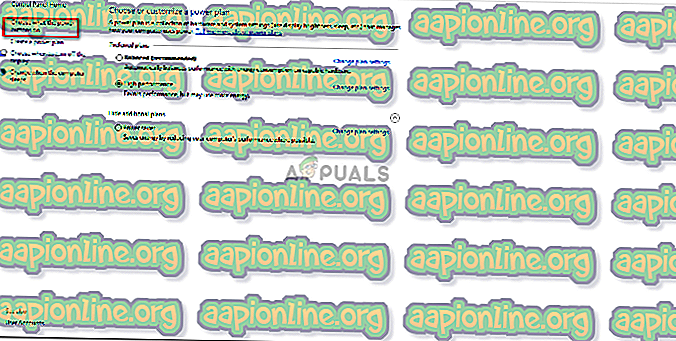
- Fai clic su Modifica impostazioni attualmente non disponibili .
- In Impostazioni di spegnimento, assicurati che l'opzione Sospensione sia selezionata, quindi fai clic su Salva modifiche .
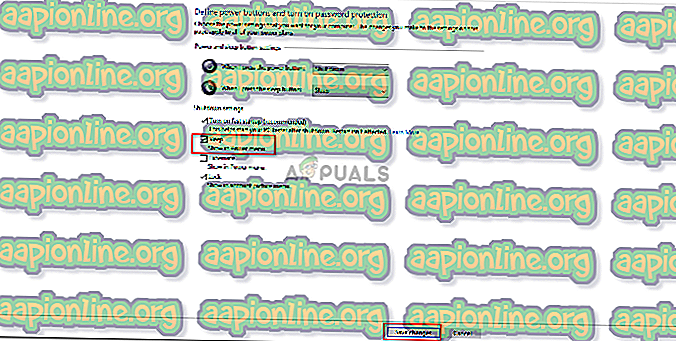
Soluzione 2: modifica dei criteri di gruppo locali
Un altro modo per risolvere il problema sarebbe modificare i criteri del gruppo locale. C'è una politica dedicata per mostrare l'opzione di sospensione nel menu di accensione. Se il criterio è disabilitato, l'opzione di sospensione non verrà visualizzata nel menu di accensione. Ecco come modificare la politica:
- Premi il tasto Windows + R per aprire Esegui .
- Digita " gpedit.msc " e premi Invio .
- Successivamente, vai al seguente percorso:
Configurazione computer -> Modelli amministrativi -> Componenti di Windows -> Esplora file
- Nel riquadro di destra, individua " Mostra sospensione nel menu Opzioni risparmio energia " e fai doppio clic su di essa.
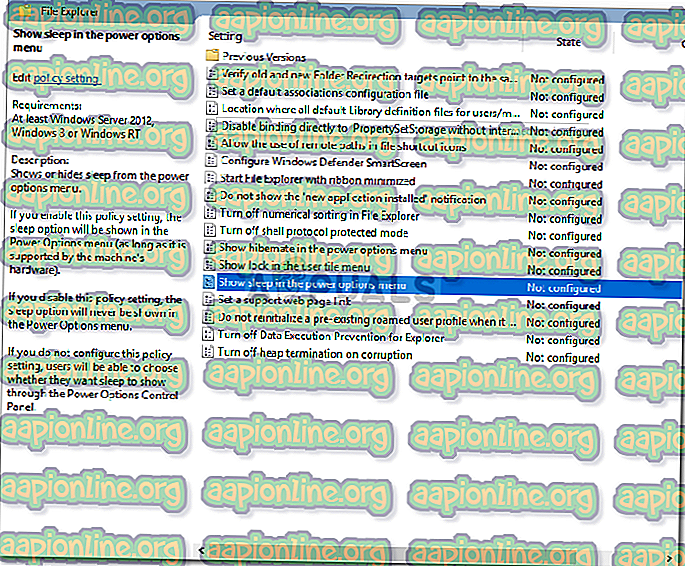
- Modificalo in Abilitato, premi Applica e poi fai clic su OK .
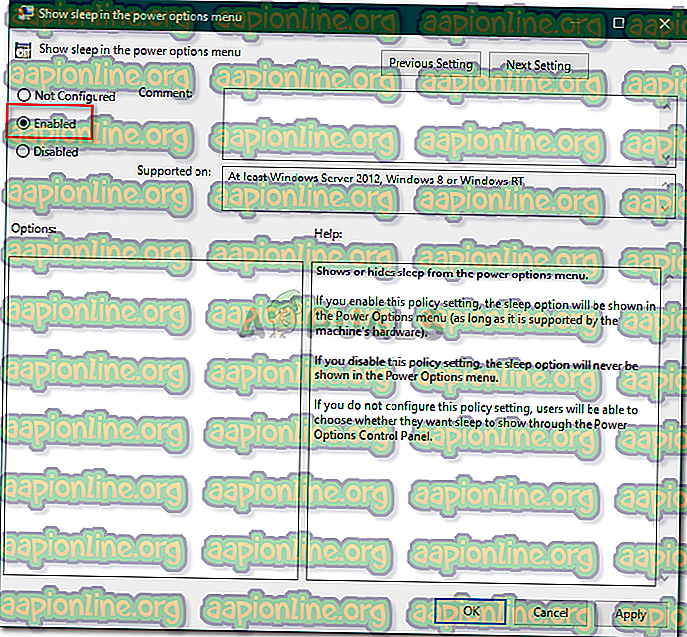
- Riavvia il tuo sistema.
Soluzione 3: attivazione della modalità standby
Standby o InstantGo è una funzionalità di Windows 10 e 8 che consente di mantenere la connettività di rete dopo che il sistema è stato messo in sospensione. Se questa funzione è stata disabilitata, può far scomparire l'opzione Sospensione. Ecco come accenderlo:
- Premi il tasto Windows + R per aprire Esegui .
- Digita " regedit " e premi Invio .
- Passare al seguente percorso:
HKEY_LOCAL_MACHINE \ SYSTEM \ CurrentControlSet \ Control \ Potenza
- Successivamente, nel riquadro di destra, individuare e fare doppio clic sulla chiave CsEnabled .
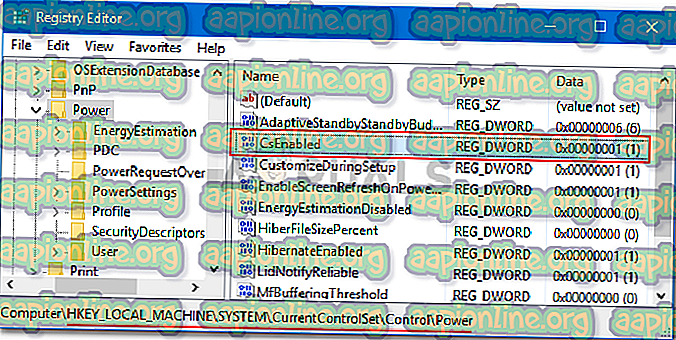
- Impostare il valore su 1, quindi fare clic su OK .
- Riavvia il tuo sistema.
Nota:
Se non è possibile trovare la chiave CsEnabled dall'elenco delle chiavi, significa che il sistema non supporta lo standby. Passa alla soluzione successiva.
Soluzione 4: installazione del driver della scheda video
Per alcuni utenti, il problema era dovuto al driver della scheda video. Se il sistema non dispone del driver della scheda video, è possibile che si verifichi il problema. Windows 10 di solito installa il driver della scheda video da solo, tuttavia, in caso contrario, dovrai farlo manualmente. Basta visitare il sito Web del produttore, cercare il driver della scheda, scaricarlo e installarlo. Successivamente, riavvia il sistema e verifica se risolve il problema.